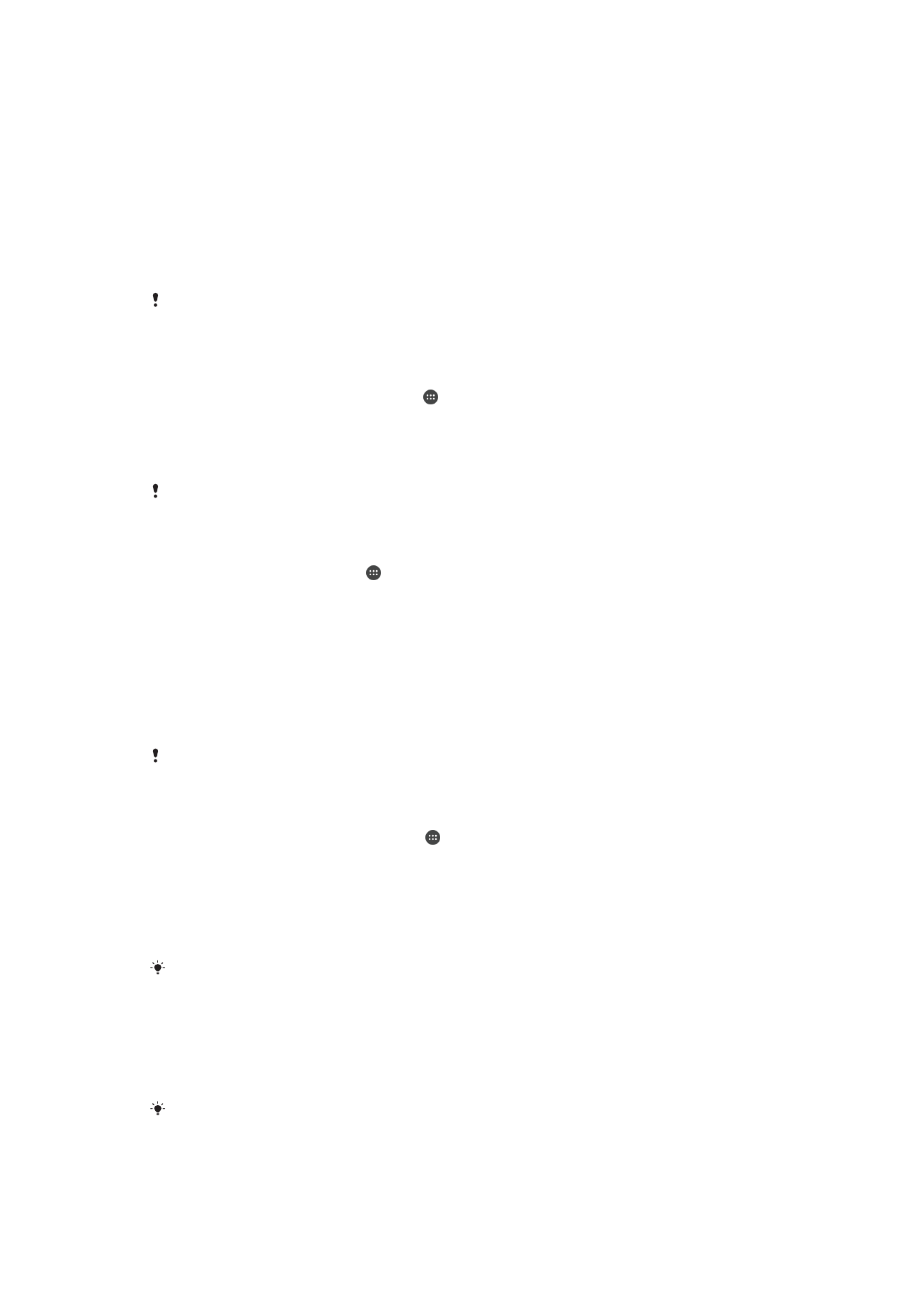
Блокування екрана
Існує кілька способів заблокувати екран. Нижче перелічено типи блокування в порядку зростання
за рівнем безпеки (від менш захищеного до найбезпечнішого).
•
Проведення. Захисту немає, проте ви можете швидко отримати доступ до головного екрана.
•
Розблокування через Bluetooth. Ви можете розблокувати пристрій за допомогою інших пристроїв,
з’єднаних із ним через Bluetooth.
•
Розпізнавання обличчя. Пристрій розблоковується, коли ви дивитеся на нього.
•
Шаблон. Для розблокування пристрою потрібно намалювати пальцем нескладний шаблон.
•
PIN-код. Щоб розблокувати пристрій, потрібно ввести PIN-код, що складається принаймні з 4 цифр.
•
Пароль. Щоб розблокувати пристрій, потрібно ввести пароль із букв і цифр.
Обов’язково запам’ятайте свій шаблон розблокування екрана, PIN-код або пароль. Якщо
ви забудете цю інформацію, можливо, вам не вдасться відновити важливі дані, такі як
контакти та повідомлення.
Змінення типу блокування екрана
1
Перейдіть на головний екран і торкніться .
2
Знайдіть і торкніться Установки > Безпека > Блокування екрана.
3
Виконайте вказівки на екрані пристрою та виберіть інший тип блокування екрана.
Розблокування екрана за допомогою функції розблокування через Bluetooth®
Перед використанням функції розблокування через Bluetooth® переконайтеся, що між
вашим та іншим пристроями Bluetooth® створено пару. Щоб отримати докладнішу
інформацію по об'єднанню пристроїв у пару, див. З’єднання пристрою з іншим
пристроєм Bluetooth® на стор. 100 .
1
На головному екрані торкніться , потім знайдіть і торкніться Установки > Безпека.
2
Торкніться елементів Блокування екрана > Bluetooth unlock.
3
Торкніться Продовжити та виберіть пристрій, з якого ви бажаєте розблокувати екран, а
потім торкніться Продовжити.
4
Виберіть потрібну опцію, таку як резервне блокування, для роблокування екрана, коли
пристрої Bluetooth® не підключені.
5
На іншому пристрої або пристроях Bluetooth® знайдіть та торкніться імені свого пристрою в
меню Установки > Bluetooth > Підключені пристрої. Коли на пристроях
Bluetooth® відобразиться З'єднано, відразу натисніть на своєму пристрої клавішу
живлення.
Якщо ваш пристрій від'єднано від інших пристроїв Bluetooth®, необїідно розблокувати
екран за допомогою PIN-коду або шаблону
Налаштування функції розпізнавання обличчя
1
Перейдіть на Головний екран і торкніться > Установки > Безпека > Блокування
екрана.
2
Торкніться Розпізнавання обличчя, а потім виконайте вказівки на екрані пристрою,
щоб зробити знімок свого обличчя.
3
Зробивши знімок обличчя, торкніться Продовжити.
4
Виберіть резервний метод розблокування та дотримуйтесь інструкцій на екрані пристрою,
щоб завершити налаштування.
Щоб досягнути оптимального результату, знімайте своє обличчя в приміщенні при
достатньо (але не надто) яскравому освітленні та тримайте пристрій на рівні очей.
Розблокування екрана за допомогою функції розпізнавання обличчя
1
Увімкніть екран.
2
Подивіться на пристрій під тим самим кутом, який ви використовували для зйомки свого
обличчя для функції розпізнавання обличчя.
Якщо функції розпізнавання обличчя не вдається впізнати ваше обличчя, використайте
резервний метод розблокування, щоб розблокувати екран.
38
Перед вами онлайн-версія цього видання. © Роздруковувати його можна лише для власного користування.

Створення шаблону розблокування екрана
1
Перейдіть на головний екран і торкніться .
2
Знайдіть і торкніться Установки > Безпека > Блокування екрана > Шаблон.
3
Виконайте вказівки на екрані пристрою.
Якщо під час розблокування пристрою шаблон розблокування відхилено 5 раз поспіль,
потрібно зачекати 30 секунд, перш ніж пробувати знову.
Змінення шаблону розблокування екрана
1
Перейдіть на Головний екран і торкніться .
2
Знайдіть і торкніться Установки > Безпека > Блокування екрана.
3
Накресліть шаблон розблокування екрана.
4
Торкніться Шаблон і виконайте вказівки пристрою.
Створення PIN-коду для блокування екрана
1
Перейдіть на головний екран і торкніться .
2
Знайдіть і торкніться Установки > Безпека > Блокування екрана > PIN-код.
3
Введіть цифровий PIN-код.
4
За потреби торкніться , щоб згорнути клавіатуру.
5
Торкніться Продовжити.
6
Повторно введіть і підтвердьте свій PIN-код.
7
За потреби торкніться , щоб згорнути клавіатуру.
8
Торкніться ОК.
Як створити пароль блокування екрана
1
Перейдіть на Головний екран і торкніться > Установки > Безпека > Блокування
екрана > Пароль.
2
Введіть пароль.
3
За потреби торкніться , щоб згорнути клавіатуру.
4
Торкніться елемента Продовжити.
5
Повторно введіть і підтвердьте свій пароль.
6
За потреби торкніться , щоб згорнути клавіатуру.
7
Торкніться елемента ОК.
Як переглядати сповіщення з екрана блокування
1
На екрані блокування потягніть рядок стану донизу.
2
Торкніться сповіщення, яке потрібно переглянути.
Переглядати сповіщення з екрана блокування можна, лише коли ви блокуєте екран у
режимі Гортання.